Download INSCRIPTION MODE D\`EMPLOI
Transcript
MODE D’EMPLOI S’inscrire en ligne sur le portail (Expert Comptable) SOMMAIRE 1 - Inscription en ligne_____________________________________________________________________ 3 A - Identification : ______________________________________________________________________ 7 B - Configuration du compte : ____________________________________________________________ 9 C – Adresse de facturation : _____________________________________________________________ 11 D – Paramètres de facturation : __________________________________________________________ 12 E – Paiement : ________________________________________________________________________ 14 G- Formalités de la procédure EDI-TDFC :_________________________________________________ 17 H- Formalités de la procédure EDI-TVA : __________________________________________________ 18 I- Formalités de la procédure DUCS-EDI : _________________________________________________ 19 J- Formalités de la procédure TDS :_______________________________________________________ 21 K – Organismes de Gestion Agréés : sélection pour assurer la multi-distribution ___________________ 21 2 – Conditions Générales d’adhésion et conditions particulières d’adhésion___________________________ 23 ©jedeclare.com : inscription en ligne version 1.0 -1 - Résumé : Pour ouvrir un compte sur le portail jedeclare.com, le futur adhérent doit parcourir 6 étapes : 1. Sur l’espace « inscription » du site, l’adhérent complète les informations demandées et choisit les options, qui lui sont proposées par les écrans successifs. 2. A la fin de cette inscription, l’adhérent accepte les conditions générales d’adhésion et imprime le formulaire d’adhésion, qui résume toutes les options choisies. 3. Il signe le formulaire d’adhésion, joint son règlement ou la demande de prélèvement. Il envoie l’ensemble de ces pièces au service d’adhésion du portail. 4. La demande d’adhésion est enregistrée par le service d’adhésion. 5. Elle est validée par le Conseil Supérieur de ’lOrdre des experts-comptables, qui vérifie que les experts-comptables sont bien inscrits au Tableau. 6. L’adhérent reçoit par courrier son identifiant (de la forme [email protected]) et son mot de passe (8 caractères alpha numériques), pour se connecter sur le portail. Il accède dans l’espace privé aux guides de configuration de la messagerie (voir guide) pour installer les options de sécurité sur son outil de messagerie. Dès lors il peut déposer ses télédéclarations par messagerie, administrer ses comptes et modifier les paramètres de ses comptes secondaires. 1 2 Saisie en ligne Identification Configuration Facturation Formalités Demandeur Demandeur Portail 3 Impression des conditions d’adhésion Demandeur Envoi postal Demande d’adhésion signée Chèque ou demande de prélèvement signée RIB, RIP ou RICE Demandeur 6 5 4 Envoi postal Validation Enregistrement et Validation CS-OEC ECM Identifiant Mot de passe ECM ECM : Association Expert Comptable Média CS-OEC : Conseil Supérieur de l’Ordre des experts-comptables . ©jedeclare.com : inscription en ligne version 1.0 -2 - Technique : L’identifiant (8 caractères) est celui, qui est choisi par l’adhérent. En cas d’homonymie le service d’adhésion propose alors un identifiant modifié. Le mot de passe automatiquement lié à l’identifiant est attribué par le service d’adhésion : il ne peut être modifié par l’adhérent. 1 - Inscription en ligne Pour accéder à l’espace d’inscription, connectez vous sur www.jedeclare.com et cliquez sur Inscription après avoir sélectionné « Vous êtes Expert Comptable » Cliquer Vous avez sélectionné Pour commencer son inscription, choisissez Etape suivante dans le premier cadre. Si vous avez interrompu votre demande d’inscription et noté l’identifiant et le mot de passe attribués au moment de l’interruption, reprenez votre inscription, complétez les zones identifiant et mot de passe et choisissez Etape suivante dans le deuxième cadre. Technique : Le processus de l’adhésion peut être interrompu par l’adhérent, sans perdre pour autant le travail déjà réalisé : un identifiant (numéro de référence temporaire) et un mot de passe (temporaire) d’inscription sont proposés au moment de l’interruption ; ils permettent d’identifier le dossier et de reprendre l’inscription en cours. ©jedeclare.com : inscription en ligne version 1.0 -3 - S’inscrire Reprendre une inscription interrompue L’écran suivant rappelle les conditions préalables, qu’il faut remplir avant de poursuivre l’inscription : 1. Connecter une imprimante à son PC (par connexion directe ou en réseau), pour imprimer les quelques documents téléchargeables (lors du choix des téléprocédures) et le formulaire d’adhésion, qui sera envoyé, signé, par courrier en tant que contrat d’adhésion au portail. 2. Détenir en cabinet un logiciel compatible avec le portail jedeclare.com , logiciel à choisir parmi les nombreuses solutions du marché. Vous pouvez vérifier cette compatibilité d’un simple clic sur l’un des trois boutons de la zone « compatibilité logicielle »(voir ci-dessous, le tableau des logiciels EDITDFC). Rappel : • • pour les téléprocédures fiscales (TDFC et TVA), le logiciel doit être agréé par l’association EDIFICAS ( www.edificas.org ), qui lui affecte un numéro d’agrément après test. Le portail, ainsi que la DGI vérifient ce numéro lors de l’envoi des télédéclarations. Pour les téléprocédures sociales, chaque organisme social qualifie le logiciel. Le tableau fourni est celui de la Mission DUCS* en charge de la gestion de la DUCS-EDI. *Délégation au Ministère de l’Economie, des Finances et de l’Industrie, et du Ministère des Affaires sociales, du Travail et de la Solidarité. 3. Disposer des informations suivantes : ©jedeclare.com : inscription en ligne version 1.0 -4 - • • • • • 4. Le numéro SIRET du cabinet Le numéro d’inscription à l’Ordre des experts-comptables Le nom et les coordonnées du responsable technique du cabinet (collaborateur « informaticien » plus spécialement affecté aux téléprocédures) Le nombre de téléprocédures prévues sur une période de 12 mois (nécessité d’une réflexion sur l’utilisation des téléprocédures) Le nombre de comptes secondaires à ouvrir pour répondre aux besoins du cabinet (nécessité d’une réflexion sur l’organisation) Ajouter des informations supplémentaires, qui facilitent le travail : • • Le nom et les coordonnées du responsable comptable du cabinet Le code fournisseur, que vous souhaitez affecter au portail jedeclare.com Connecter une imprimante sur le PC d’inscription Liste des logiciels compatibles jedeclare.com Renseignements à fournir obligatoirement Données pour la gestion du cabinet Rappel des formalités ©jedeclare.com : inscription en ligne version 1.0 -5 - Exemple : cliquez sur le bouton Afficher la liste des logiciels compatibles pour EDI-TDFC pour obtenir la liste correspondante mise à jour en continu. N° Attestation EDIFICAS Pour accéder à l’écran d’identification, cliquez sur Etape suivante. ©jedeclare.com : inscription en ligne version 1.0 -6 - A - Identification : Technique : Lorsque le champ à remplir est marqué d’un astérisque, la saisie est obligatoire. Si l’un des champs à saisie obligatoire n’est pas complété, un message d’erreur est affiché lors du passage à l’écran suivant. La resaisie des données manquantes est obligatoire. 1. Le numéro d’inscription à l’Ordre des experts-comptables : constitué de 12 caractères numériques (2 pour la région, 8 pour l’identification, 2 pour la nature de l’établissement), il sert à valider l’inscription par le Conseil de l’Ordre. On le trouve sur la carte de membre et sur le bordereau d’appel des cotisations. Ne pas insérer les éventuels séparateurs en forme de tiret, espace ou autres. N° SIRET à 14 caractères SIREN = 9 e+ NIC = 5 N° à 12 caractères 2+8+2 figurant sur les appels de cotisant. Cliquez pour l’Aide en ligne Editeur partenaire - AGIRIS - AZUR Conception - CADOR DORAC - CCMX - CEGID - COALA - COGILOG - EIC - INFORCE - LOGAM - QUADRATUS Information d’identification du responsable du compte. ©jedeclare.com : inscription en ligne version 1.0 -7 - 2. Le numéro SIRET du cabinet : identifiant numérique de 14 chiffres, composé du SIREN (9 chiffres) et d’un numéro interne de classement de 5 chiffres (NIC), il caractérise l’établissement en tant qu’unité géographiquement localisé. 3. La raison sociale : éviter les abréviations. Elles sont source d’homonymie. 4. L’éditeur « partenaire » : à la date du 1 juillet 2002 neuf éditeurs de logiciel ont signé un accord de partenariat avec le portail jedeclare.com. Ils mettent à disposition de leurs clients des logiciels, compatibles, dotés de fonctions « presse -bouton ». Ces dernières facilitent l’opération de transmission des fichiers de télédéclaration en automatisant le processus d’envoi vers le portail et simplifient le travail des collaborateurs de cabinet. Les clients de ces éditeurs partenaires bénéficient d’un tarif préférentiel sur le portail. Sélectionnez votre éditeur partenaire dans la liste déroulante ou à défaut maintenez la mention « autres ». er er Au 1 Septembre 2003 étaient partenaires : AGIRIS, AZUR Conception, CADOR DORAC, CCMX, CEGID, COALA, COGILOG, EIC, INFORCE, LOGAM et QUADRATUS 5. L’identification du responsable : Compléter les champs proposés avec précision, car le responsable sera l’interlocuteur privilégié du portail. L’adresse mél est utilisé par les services du portail pour diffuser rapidement des informations de dernière minute (messages de service, modification de dates-limite de campagne…) Champs Obligatoire Cliquez pour copier dans ces 2 champs les informations du responsable de compte. Champs Obligatoire Cochez si vous voulez conserver le partenariat EDI et utiliser le portail en sous-traitance technique. ©jedeclare.com : inscription en ligne version 1.0 -8 - 6. Contact technique d’exploitation : les champs sont à compléter obligatoirement. En l’absence de responsable technique, cliquer sur le bouton Copie. Les informations du responsable de compte seront copiées automatiquement dans les champs correspondants. 7. Contact administratif ou comptable : les informations sont facultatives. En l’absence de responsable administratif, cliquer sur le bouton Copie. Les informations du responsable de compte seront copiées automatiquement dans les champs correspondants. 8. Le partenariat EDI : la DGI ne traite pas directement avec les télédéclarants. Elle préfère nouer des contacts à un niveau intermédiaire, avec les partenaires EDI , afin de simplifier la gestion de ses relations. Le portail jedeclare.com est lui-même partenaire EDI : il gère pour le compte des cabinets adhérents les relations techniques avec la DGI. En conséquence, les cabinets, qui adhèrent à jedeclare.com n’ont pas besoin d’être partenaire EDI. Lors d’un inscription à jedeclare.com, la case du formulaire n’a pas à être cochée. Par exception et dans certains cas, si le cabinet souhaite garder la qualité de partenaire EDI qu’il avait auparavant, le portail joue alors le rôle de sous-traitant technique : il faut dans cette configuration cocher la case. Nous vous rappelons que le statut de partenaire EDI implique un référencement auprès de la DGI et entraîne des conséquences sur les formalités d’adhésion de vos clients. B - Configuration du compte : Système d’identification de secours en cas de perte de l’identifiant et du mot de passe. Nom du compte = nom de la boite aux lettres Voir page suivante Liste rouge des adhérents. Cliquez pour suspendre ©jedeclare.com : inscription en ligne version 1.0 -9 - 1. Le nom du compte principal : à définir en toute liberté, mais attention, ne pas mettre d’accent, d’espace, de majuscule ou de caractère du type / @ - _ # ~. Il est utilisé comme nom de la boîte aux lettres ouverte sur le portail vers laquelle seront expédiées les télédéclarations. Technique : L’identifiant (8 caractères) est celui, qui est choisi par l’adhérent. En cas d’homonymie le service d’adhésion propose alors un identifiant modifié. Le mot de passe est attribué par le service d’adhésion : il ne peut être modifié par l’adhérent. La boîte aux lettres [email protected] est exclusivement dédiée aux opérations télédéclaratives, elle ne peut servir à l’envoi et à la réception de courriels venant de ou allant vers l’extérieur. 2. Le système Question/Réponse : en cas de perte de votre identifiant et/ou de votre mot de passe, le support client pourra vous identifier précisément grâce au système Question/Réponse. Il pourra vous transmettre par téléphone identifiant et mot de passe en toute sécurité. Pour un bon fonctionnement vous devez indiquer une question, dont la réponse vous est personnelle et unique (voir détails dans l’encadré). 3. Il est prévu que la liste des adhérents soit publiée sur le portail. Par défaut tout nouvel adhérent est ajouté à cette liste lors de l’inscription. Il est toujours possible de refuser de figurer dans cette liste (notion de liste rouge). Cochez la case de la zone « Publication dans les listes ». 4. Le déroulement de l’inscription peut être suspendu à cet endroit du processus : Cliquez sur l’icône Suspendre l’inscription. Technique : Le processus de l’adhésion peut être interrompu par l’adhérent, sans perdre pour autant le travail déjà réalisé : un identifiant et un mot de passe d’inscription sont proposés au moment de l’interruption ; ils permettent d’identifier le dossier et de reprendre l’inscription en cours. ©jedeclare.com : inscription en ligne version 1.0 - 10 - C – Adresse de facturation : 1. Par défaut, l’adresse postale est reprise comme adresse de facturation. Si cette dernière est différente (cabinet à plusieurs établissements par exemple), décochez et complétez les champs de l’adresse de facturation. 2. Pour faciliter l’imputation comptable des factures du portail dans votre système comptable, complétez les champs code analytique et code budgétaire de facturation et code fournisseur de jedeclare.com. Ces éléments figureront sur les factures, qui vous seront envoyées. Ne cochez pas si l’adresse est différente Complétez pour faciliter l’imputation des factures dans votre comptabilité ©jedeclare.com : inscription en ligne version 1.0 - 11 - D – Paramètres de facturation : 1. Nombre de télédéclarations prévu : Le contrat d’adhésion au portail est d’une durée de douze mois, à partir de la date d’effet choisie au moment de l’inscription. Pour profiter du meilleur tarif, il faut donc calculer le nombre de télédéclarations, que le cabinet prévoit d’émettre sur cette période, en sachant que toutes les téléprocédures (EDI-TDFC, EDI-TVA et DUCS-EDI) participent à ce total. Rappelons également, que par exemple l’envoi d’une liasse à la Direction Générale des Impôts et à un Organisme de gestion agréé est compté pour 2 télédéclarations (consulter pour plus de détails le tableau des unités d’œuvre décomptées selon les téléprocédures). Par application de la première tranche du barème, il est décompté un forfait minimum de 300 télédéclarations. Le tarif est structuré en tranches avec un tarif dégressif selon les quantités. L’utilisation d’un logiciel d’un éditeur partenaire donne droit à une remise. ©jedeclare.com : inscription en ligne version 1.0 - 12 - Indiquez le nombre de télédéclarations prévu sur l’année à partir de la date d’effet (minimum 300). Indiquez le nombre de comptes secondaires. Montant HT de la facture d’adhésion. ©jedeclare.com : inscription en ligne version 1.0 - 13 - 2. Nombre de comptes secondaires : Le portail adapte son offre à l’organisation du cabinet. Pour un petit cabinet, l’ouverture d’un compte principal (c’est à dire une boîte aux lettres) suffit : il n’est pas nécessaire d’ouvrir de comptes secondaires. Pour les cabinets plus importants, le travail de télédéclaration est soit spécialisé par type de télédéclaration (fiscal, social) soit réparti sur plusieurs établissements géographiquement distincts. L’ouverture de comptes secondaires (c’est à dire plusieurs boîtes aux lettres) permet de faire des envois et de suivre les télédéclarations au niveau de chaque compte, dans le respect de l’organisation du cabinet. Le compte principal supervise l’activité de tous les comptes secondaires, qui lui sont rattachés et dispose d’une vue complète de tous les messages. Les comptes secondaires sont facturés selon un forfait mensuel : leurs télédéclarations sont cumulées avec celles du compte principal, qui bénéficie ainsi du tarif dégressif. Lors de l’ouverture du compte principal, on ne spécifie que le nombre de comptes secondaires à ouvrir. Dans un deuxième temps, à partir du compte principal, dans l’espace privé on procède à l’ouverture de ses comptes secondaires en cliquant sur Ouverture des Comptes secondaires ou à la gestion de ces comptes (modifications) en cliquant sur Gestion des Comptes . 3. La facture d’inscription est présentée en pied d’écran en valeur Hors Taxes : Forfait annuel et frais d’inscription. Le calcul tient compte de tous les paramètres sélectionnés (nombre de télédéclaration, nombre de comptes secondaires, remise « éditeur partenaire ») Pour passer au paiement, cliquez sur Etape suivante E – Paiement : Le portail accepte le paiement par chèque ou par prélèvement : Imprimez la demande de prélèvement, complétez-la et adressez-la signée avec votre demande d’adhésion ©jedeclare.com : inscription en ligne version 1.0 - 14 - 1. 2. 3. Le montant à payer (TTC) est décomposé en montant d’adhésion pour 12 mois et en montant total à payer, frais d’inscription inclus. Par défaut, le paiement par chèque est recommandé (case déjà cochée). Reporter le montant total à payer sur le chèque, que vous adresserez avec le formulaire d’adhésion au service d’abonnement. Si vous choisissez le paiement par prélèvement, cliquez sur la bonne option et imprimez l’autorisation de prélèvement en cliquant sur la case Demande de prélèvement. Complétez-la, signez-la et adressez la avec un Relevé d’Identité Bancaire (RIB), un Relevé d’Identité Postal (RIP) ou un Relevé d’identité de Caisse d’Epargne (RICE) avec le formulaire d’adhésion au service d’abonnement F – Choix des téléprocédures : Pour pouvoir télédéclarer, le cabinet choisit les téléprocédures, qu’il souhaite utiliser sur le portail. • • • • Pour une déclaration de résultat : choisissez EDI-TDFC (TDFC=Transfert de déclaration fiscale et comptable) Pour une déclaration de Taxe à la valeur ajoutée : choisissez EDI-TVA Pour une déclaration de données sociales : choisissez DUCS -EDI (DUCS=Déclaration unifiée de cotisation sociale) Pour une déclaration de donnée sociale : choisissez TDS. ©jedeclare.com : inscription en ligne version 1.0 - 15 - Choisissez le Centre TDS dont dépend la majorité de vos clients. Choisissez les téléprocédures que vous voulez utiliser. Indiquez le logiciel qui équipe votre cabinet. Ces téléprocédures sont très bien documentées dans des cahiers des charges, qui sont accessibles et téléchargeables pour les procédures fiscales sur le site EDIFICAS ( www.edificas.org), pour les procédures sociales auprès de la mission DUCS ( ). La lecture de ces cahiers des charges est fortement recommandée, car ils sont le reflet des accords entre la DGI, les OPS et le CSOEC. Des formations sur les téléprocédures et leurs caractéristiques sont dispensées chez EDI-France (8, rue Saint Marc, 75002 PARIS, www.edifrance.org). Il existe aussi une formation à la mise en œuvre des téléprocédures au sein des Cabinets au Centre Français de Formation de la Profession Comptable (www.cfpc.net ) et dispensée par de nombreux Instituts Régionaux de Formation. . Les téléprocédures impliquent de la part du télédéclarant des formalités à remplir (exigées par le destinataire : la DGI ou les Organismes sociaux) : elles sont rappelées dans les écrans suivants, car obligatoires, mais ne font pas partie stricto sensu des formalités d’inscription au portail. Il s’agit ici d’un rappel à but pédagogique, destiné à éviter tout oubli. ©jedeclare.com : inscription en ligne version 1.0 - 16 - En face de chaque sélection, il est demandé d’indiquer le logiciel utilisé pour chaque téléprocédure. Si le cabinet met en œuvre pour une même téléprocédure plusieurs logiciels, c’est le logiciel, qui est le plus fréquemment utilisé, qui doit être mentionné. Si le logiciel n’est pas dans la liste, choisissez Autres (non compatibles) et assurez vous bien dans ce cas, que votre logiciel est compatible avec la téléprocédure envisagée sur le Portail.. Toutes ces informations contribuent à l’amélioration de la qualité du support technique. G- Formalités de la procédure EDI-TDFC : Téléchargez les documents Mandat 1. Convention DGI Le téléchargement d’un document est obtenu en cliquant sur l’icône correspondante : lorsque le fichier se trouve sur le PC connecté, il est possible de l’éditer, le compléter et de l’imprimer. Si Adobe Acrobat est installé sur votre poste, alors le document est ouvert à l’écran et non pas téléchargé. Si vous voulez le téléchargement vous devez utilisez le bouton droit de la souris et demander « enregistrez sous » . Technique : Les fichiers au format PDF (exploitables par les logiciels de la gamme Acrobat d’Adobe®) peuvent être complétés car ils sont édités en mode formulaire. Les fichiers au format RTF sont directement modifiables sous WORD de Microsoft®. Technique : Pour lire des fichiers au format PDF, il est possible de télécharger la version gratuite d’Acrobat Reader sur le site d’Adobe® en cliquant sur l’icône Get Acrobat Reader. ©jedeclare.com : inscription en ligne version 1.0 - 17 - 2. Choisissez la Convention DGI, selon que l’entreprise adhérente est soumise à l’obligation de télédéclarer ou qu’elle veuille adhérer volontairement à la télédéclaration. Les informations concernant le partenaire EDI sont déjà remplies. Faîtes signer le client et déposez la Convention au Centre local des impôts, dont dépend le client. 3. Le mandat : faites signer le mandat par votre client en y incluant la procédure EDI-TDFC H- Formalités de la procédure EDI-TVA : Cette formalité est pratiquement identique à la précédente. Téléchargez les documents Mandat 1. Convention TVA Télérèglement Le téléchargement d’un document est obtenu en cliquant sur l’icône correspondante : lorsque le fichier se trouve sur le PC connecté, il est possible de l’éditer, le compléter et de l’imprimer. Technique : Les fichiers au format PDF (exploitables par les logiciels de la gamme Acrobat d’Adobe®) peuvent être complétés car ils sont édités en mode formulaire. Les fichiers au format RTF sont directement modifiables sous WORD de Microsoft®. ©jedeclare.com : inscription en ligne version 1.0 - 18 - Technique : Pour lire des fichiers au format PDF, il est possible de télécharger la version gratuite d’Acrobat Reader sur le site d’Adobe® en cliquant sur l’icône Get Acrobat Reader. 2. La Convention TVA est un document unique, destiné aux entreprises soumises ou non à l’obligation de télédéclarer . Le télérèglement en est une option importante. Choisissez les bons paramètres et faites signer le client. Adressez la Convention au Centre local des impôts, dont dépend le client. 3. 4. L’adhésion au télérèglement, si le choix en est fait, est un formulaire obligatoire à compléter pour 3 comptes bancaires ou postaux. Faîtes signer le client, joindre un Relevé d’Identité Bancaire (RIB), un Relevé d’Identité Postal (RIP) ou un Relevé d’identité de Caisse d’Epargne (RICE) par compte et adressez le tout au Centre local des impôts, dont dépend le client. Le mandat : faîtes signer le mandat par votre client en y incluant la procédure EDI-TVA I- Formalités de la procédure DUCS-EDI : Téléchargez les documents Mandat Adhésion Demande de qualification 1. Télérèglement Liste des Mandats Le téléchargement d’un document est obtenu en cliquant sur l’icône correspondante : lorsque le fichier se trouve sur le PC connecté, il est possible de l’éditer, le compléter et de l’imprimer. ©jedeclare.com : inscription en ligne version 1.0 - 19 - Technique : Les fichiers au format PDF (exploitables par les logiciels de la gamme Acrobat d’Adobe®) peuvent être complétés car ils sont édités en mode formulaire. Les fichiers au format RTF sont directement modifiables sous WORD de Microsoft®. Technique : Pour lire des fichiers au format PDF, il est possible de télécharger la version gratuite d’Acrobat Reader sur le site d’Adobe® en cliquant sur l’icône Get Acrobat Reader. 2. L’adhésion est un document à remplir au nom du cabinet et est à adresser à chaque Organisme de Protection Sociale (OPS) : URSSAF, ASSEDIC, Caisses de retraite ARRCO et AGIRC. 3. La demande de qualification est une demande de test technique du cabinet pour vérifier le bon fonctionnement des télédéclarations avec chaque famille de destinataire avant la phase d’exploitation. Elle est à adresser à chaque famille d’OPS : une URSSAF, une ASSEDIC, une Caisse ARRCO et une Caisse AGIRC. . 4. La liste des mandats reçus est une liste des clients, ayant mandaté le cabinet pour télédéclarer : elle est à adresser à chaque OPS . Le format de la liste n’étant pas standardisé, on peut éditer les mêmes renseignements sur un listing informatique. 5. L’adhésion au télérèglement est un formulaire à compléter pour chaque dossier-client autant de fois qu’il y a de destinataires. Le règlement peut s’effectuer sur 3 comptes bancaires ou postaux, sauf pour les ASSEDIC (2 comptes seulement). Faîtes signer le client, joindre un Relevé d’Identité Bancaire (RIB), un Relevé d’Identité Postal (RIP) ou un Relevé d’identité de Caisse d’Epargne (RICE) par dossier et destinataire et adressez le tout à chaque OPS. Pour les experts-comptables, le RIB n’est pas obligatoire, si les renseignements correspondants figurent déjà sur le listing précédent. 6. Le mandat : faîtes signer le mandat par votre client en y incluant la procédure DUCS-EDI. ©jedeclare.com : inscription en ligne version 1.0 - 20 - J- Formalités de la procédure TDS : 1. Le téléchargement d’un document est obtenu en cliquant sur l’icône correspondante : lorsque le fichier se trouve sur le PC connecté, il est possible de l’éditer, le compléter et de l’imprimer. Technique : Les fichiers au format PDF (exploitables par les logiciels de la gamme Acrobat d’Adobe®) peuvent être complétés car ils sont édités en mode formulaire. Les fichiers au format RTF sont directement modifiables sous WORD de Microsoft®. Technique : Pour lire des fichiers au format PDF, il est possible de télécharger la version gratuite d’Acrobat Reader sur le site d’Adobe® en cliquant sur l’icône Get Acrobat Reader. 2. L’adhésion est un document à remplir au nom du cabinet et est à adresser à la CRAM. 3. Le mandat : faîtes signer le mandat par votre client en y incluant la téléprocédure TDS. 4. Le mode opératoire est un document qui explique en détail la procédure pour s’inscrire à la téléprocédure TDS (à lire attentivement). K – Organismes de Gestion Agréés : sélection pour assurer la multi-distribution ©jedeclare.com : inscription en ligne version 1.0 - 21 - Recherche de l’OGA dans la liste nationale Sélection enregistrée Le portail jedeclare.com offre à ses adhérents la multi-distribution, c’est-à-dire la possibilité d’envoyer en un seul clic une même télédéclaration à plusieurs destinataires. Pour ce faire, cette fonction est tout spécialement développée à destination des Organismes de Gestion Agréés, qui constituent les grands partenaires d’échange de liasse de la profession des experts-comptables. Pour que la télédéclaration parvienne à son destinataire, l’OGA doit être inscrit sur le portail en tant que destinataire des liasses fiscales. Pour s’en assurer, le cabinet dispose sur le portail d’une liste des OGA : Cliquez sur le bouton Sélectionner. Recherchez votre OGA (écran ci-dessous) par sa raison sociale, son numéro d’agrément, son numéro SIRET ou pour un département. Pour chaque OGA, le statut est soit « non inscrit », soit « inscrit ». Cliquez sur ajouter pour transférer cet OGA dans votre sélection personnelle. Les OGA, non inscrits, seront immédiatement contactés par le service commercial du portail pour leur proposer de s’inscrire en tant que destinataire. ©jedeclare.com : inscription en ligne version 1.0 - 22 - Recherchez dans la liste Choisissez l’OGA Tranférez dans votre liste 2 – Conditions Générales d’adhésion et conditions particulières d’adhésion Une fois les informations saisies, le portail récapitule l’ensemble des éléments variables de l’adhésion. Vérifiez avec attention tous les champs présentés, car il est encore temps de modifier une ou plusieurs données en cliquant sur étape précédente. ©jedeclare.com : inscription en ligne version 1.0 - 23 - Cliquez sur l’icône Conditions Générales d’adhésion au service, imprimez et lisez-les attentivement : ces conditions générales d’adhésion au service contiennent des clauses relatives aux prestations offertes par le service, le fonctionnement, les obligations de l’adhérent, le planning, la collaboration, le coût des services, la responsabilité, la durée du contrat, la maintenance, la confidentialité, la loi Informatique et Liberté, la preuve, la manifestation de votre consentement, les litiges et l’attribution de compétence. En cliquant sur étape suivante, vous déclarez avoir pris connaissance des Conditions Générales d’adhésion au service et vous les acceptez. ©jedeclare.com : inscription en ligne version 1.0 - 24 - A imprimer et à lire attentivement. Demande d’adhésion : En cliquant sur l’icône Demande d’adhésion, le dossier d’adhésion définitif est transféré sur le poste de travail : Imprimez-le sur votre imprimante locale et complétez le lieu, la date, le nom et la qualité du signataire. Faîtes le signer. Préparez le chèque de règlement en inscrivant le montant imprimé sous la rubrique « Mode de paiement »de la page 2 de la demande d’adhésion. Ou complétez la demande de prélèvement, en cliquant sur l’icône Demande de prélèvement et en imprimant le formulaire. Joignez un Relevé d’Identité Bancaire (RIB), un Relevé d’Identité Postal (RIP) ou un Relevé d’identité de Caisse d’Epargne (RICE) . ©jedeclare.com : inscription en ligne version 1.0 - 25 - Envoyez le dossier complet à ECM Association Service d’enregistrement B.P. 73 91943 Les Ulis Cedex Le service d’enregistrement vérifie l’ensemble du dossier et demande la validation par le Conseil Supérieur de l’Ordre des experts-comptables. L’adhérent reçoit par courrier son identifiant (de la forme [email protected]) et son mot de passe (8 caractères alphanumériques) pour se connecter sur le portail. Bravo ! vous avez réussi, vous êtes inscrit sur le portail jedeclare.com et vous allez pouvoir maintenant envoyer votre première télédéclaration. Cependant pour pouvoir se connecter au portail en mode sécurisé, l’adhérent doit procéder à un paramétrage de sa messagerie. Les guides de configuration sont accessibles dans l’espace privé. ©jedeclare.com : inscription en ligne version 1.0 - 26 - Imprimez et signez. Imprimez et complétez. Envoyez à. A retenir pour reprendre une inscription interrompue. L’identifiant et le mot de passe d’inscription ne peuvent plus être utilisés, quand le portail a attribué le mot de passe définitif. Technique : Le processus de l’adhésion peut être interrompu par l’adhérent, sans perdre pour autant le travail déjà réalisé : un identifiant (numéro de référence temporaire) et un mot de passe (temporaire) d’inscription sont proposés au moment de l’interruption ; ils permettent d’identifier le dossier et de reprendre l’inscription en cours. ©jedeclare.com : inscription en ligne version 1.0 - 27 -

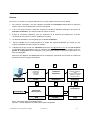
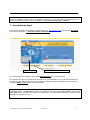
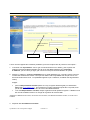
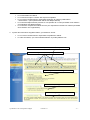

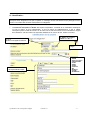
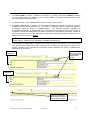
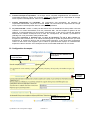
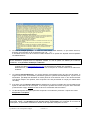
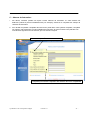

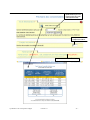
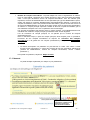

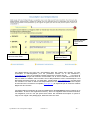
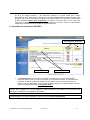
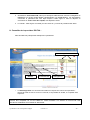
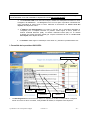

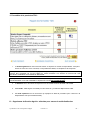
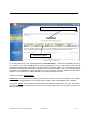
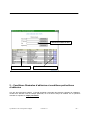
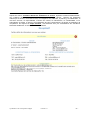
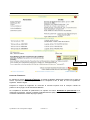

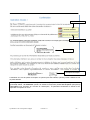
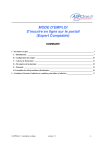
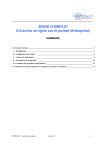



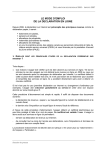
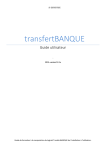

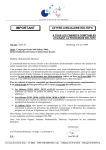
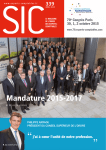
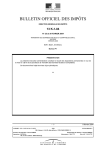
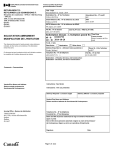
![WEBATA - Notice client [Mode de compatibilité]](http://vs1.manualzilla.com/store/data/006456175_1-fcd520ca3d6c433b564eb4b4b1d49f3c-150x150.png)

